スポンサーリンク
iPhoneのAppStoreでアプリをアップデートしようとした際に、「Verification Required.」エラーという英語のエラーが表示されてしまい、アップデートできない問題が一部のユーザーに発生しています。どのアプリをアップデートしようとしても、同じエラーが表示されてしまいます。
類似のエラーはかなり前から存在するようなのですが、現在日本で2月22日ごろから増えており、本日の「モンスト(10.4.0)」アップデート配信開始の影響で、さらにこのエラーに遭遇するユーザーが増えているようです。
こちらのエラーが発生した場合の対処法について。
目次
スポンサーリンク
「Verification Required.」エラー
現在、AppStoreからアプリをアップデートしようとした際に、次のエラーが表示されてしまいアップデートできない問題が一部のユーザーに発生しています:
Verification Required.
Tap Continue and sign in to view billing information.
[OK]
日本語での意味
この英語のエラーメッセージを日本語に訳すと次のような意味になります。
検証エラー
[Continue(続ける)]ボタンをタップしてログインを行い、支払い情報を確認してください
この通り、このエラーは支払い情報の登録内容に何らかの問題があることを意味しています。支払い情報関連なので、有料アプリじゃないのに、と思うかもしれませんが、AppStoreでは、無料アプリのインストール・アップデート時にも、支払い情報関連のエラーがあれば、それが表示されることが一般的です(課金そのものが0円でも)。
※現在「Continue」ボタンではなく「OK」ボタンが表示されてしまっていますが、これは、「Cancel / Continue」ボタン表示される場合用のエラーメッセージが使い回されてしまっていることが原因と思われます。
対策について
したがって、まずは支払い情報の設定画面を開いてみてください。
支払い情報の設定画面の開き方
このエラー画面自体は「OK」をタップして閉じて、アップデートタブの右上にあるユーザーアイコンボタンをタップします。
そして、自分のApple IDアカウントを開きます。
「アカウント」画面が表示されるので、「お支払情報」をタップします。
確認したいのは、ここに表示される「お支払方法」の部分です。
対策1:支払い方法の問題を解消する
ここに何らかのエラーが表示されている場合は、その内容に心当たりがないかを確認してみてください(※利用上限額を超えていないか、クレジットカードの期限切れではないか、など)。
もしエラーが発生していて支払いに失敗していた場合は、購入履歴を確認した上で、支払いに利用可能な手段(別のクレジットカードなど)を設定してください。
それらが用意できない場合は、iTunesカードを購入してきてチャージする方法もあるので、検討してみてください。
対策2:支払い方法を変更または再保存する
また、対処方法が分からなかったり、特にエラーが表示されていないといった場合は、お支払方法で一度別の支払い方法や、別のクレジットカードを選択してみてください。
お支払方法として「なし」が選択できる場合は、一度「なし」を選択してみてください。
他の対策としては、同じ支払い方法のままもう一度保存(再設定)することで直る場合もあります。
対策3:Apple IDを一度ログアウトする
もう少し手間がかかる方法として、Apple IDの再ログインで復旧した、というケースもあります。こちらの方法も検討してみてください。
Appleに問い合わせたい場合
いろいろ試してもアプリのアップデートやインストールが失敗するまま解決できず、ある程度時間が経過しても問題が続く場合は、Appleへの問い合わせを行ってみてください。
関連
スポンサーリンク
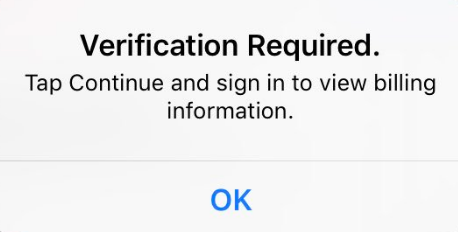
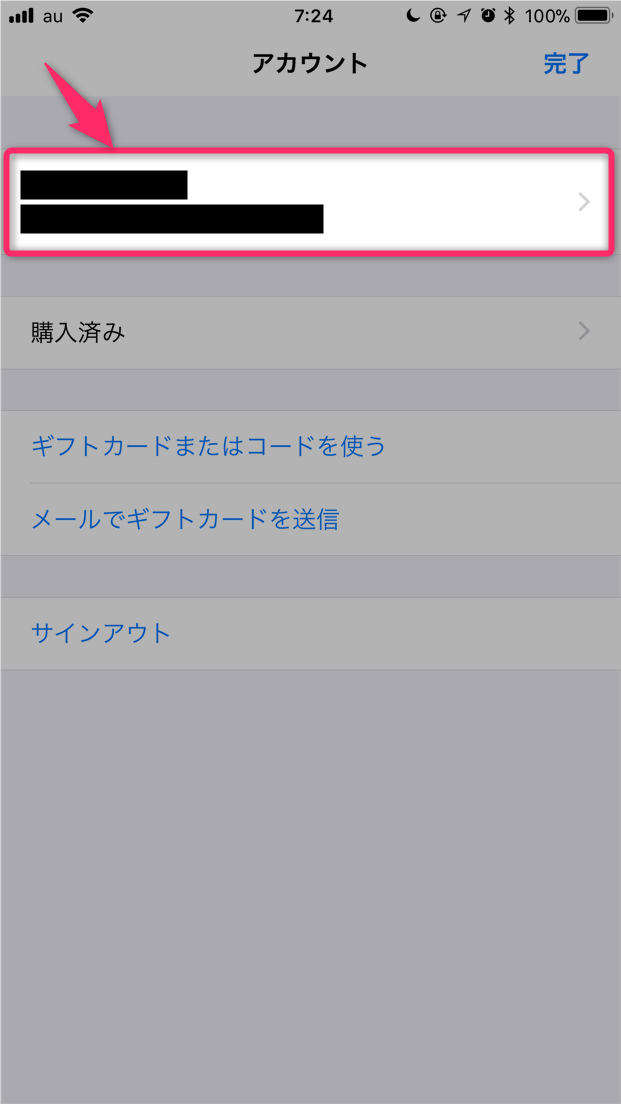
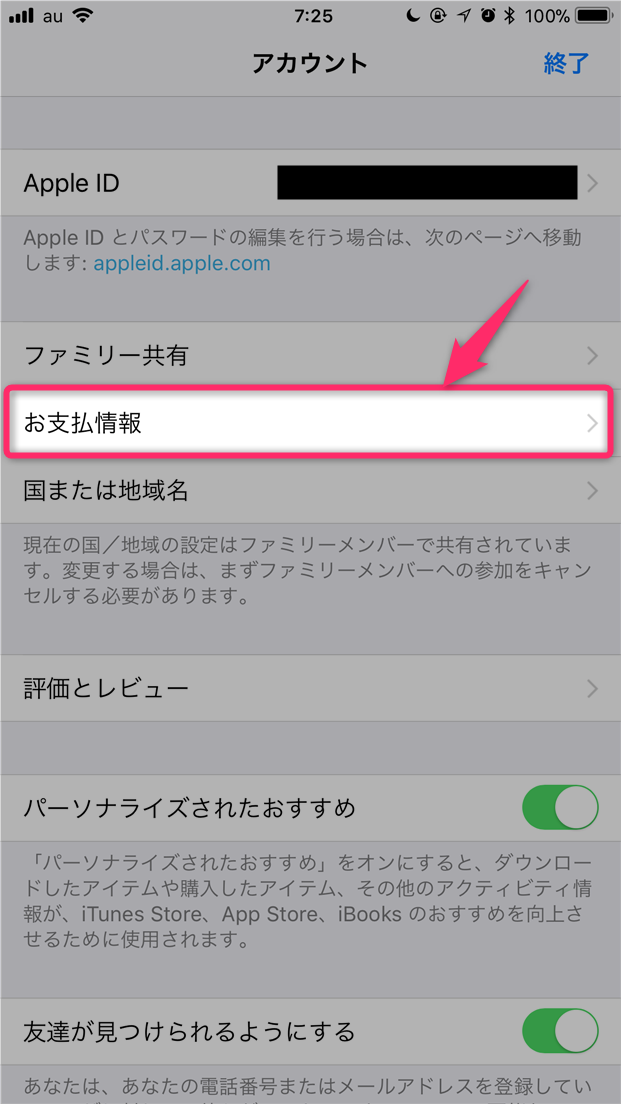
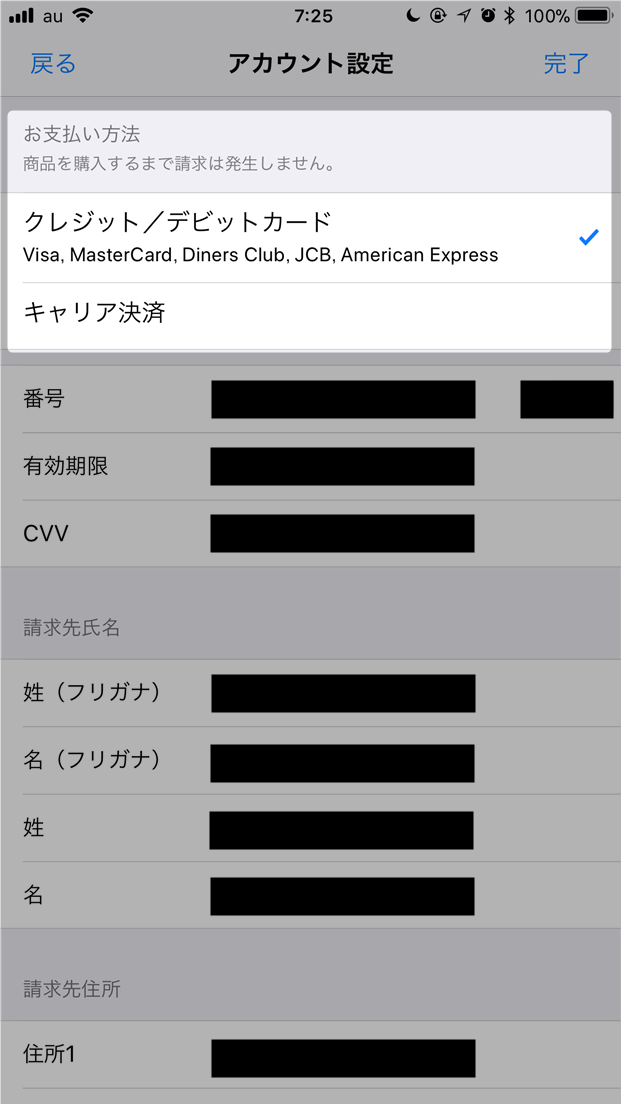
スポンサーリンク